怎么让Excel不显示负数
发布时间:2016-12-02 09:39
相关话题
怎么让Excel不显示负数?小编为大家分享了不让Excel显示负数的方法,下面大家就跟着小编一起去了解下吧。
怎么让Excel不显示负数参考如下
excel不显示负数,通过条件格式、IF函数、以及设置单元格格式来隐藏不显示负数。
excel不显示负数(即隐藏负数)的方法有几种。归纳总结如下:
excel不显示负数方法一
此种方法使用条件格式,选择A1:A6单元格,将单元格值小于0,设置单元格格式字体颜色为白色。
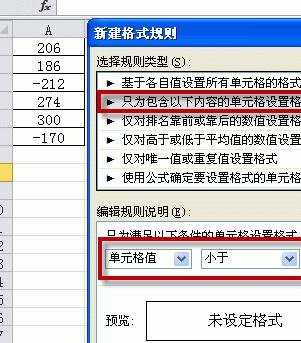
excel不显示负数方法二
如下图所示,对运算结果,如果是负数用空值实现不显示负数。在原有公式的基础上,添加一个IF做判断。
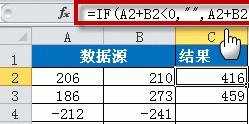
excel不显示负数方法三
通过设置单元格格式实现不显示负数。具体方法是,选择需要设置的单元格或区域,按ctrl+1,打开设置单元格格式对话框,选择数字——自定义——G/通用格式;;0
大家在日常工作中,充分挖掘Excel的潜力,同样可以让自己的工作水平更上一层楼。

怎么让Excel不显示负数的评论条评论